华硕灵耀X 双屏Pro笔记本是一款拥有两块屏幕的创新型笔记本电脑,它可以提供更多的工作空间和多任务处理能力。但是,有些用户可能会遇到无法进入BIOS的故障,导致无法修改系统设置或安装新的操作系统。那么,怎样处理这种故障呢?本文将为您介绍一些可能的原因和解决方法。
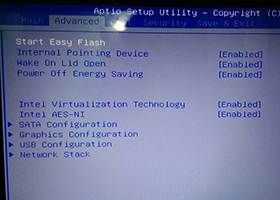
BIOS是Basic Input/Output System(基本输入输出系统)的缩写,它是一种固件,负责控制笔记本电脑的硬件和启动过程。通常,用户可以在开机时按下特定的按键(如Delete、F2、F10等)来进入BIOS界面,进行各种设置和调整。但是,如果您的华硕灵耀X 双屏Pro笔记本无法进入BIOS,可能有以下几种原因:
1.按键错误或失效。不同型号的笔记本电脑可能有不同的BIOS进入按键,您需要确认您使用的是正确的按键,并且按键没有损坏或卡住。您可以参考[华硕官网](2)或[用户手册]来查看您的笔记本电脑的BIOS进入按键。
2.快速启动功能开启。快速启动是Windows 10系统提供的一种功能,可以缩短开机时间,但也会影响BIOS的进入。如果您开启了快速启动功能,您可能需要在Windows 10系统中关闭它,才能正常进入BIOS。您可以按下Windows键+R键,输入powercfg.cpl,打开电源选项,然后点击“选择电源按钮的功能”,在下方点击“更改当前不可用的设置”,取消勾选“开启快速启动”选项,最后点击“保存更改”。
3.BIOS设置错误或损坏。如果您之前修改过BIOS设置,或者遭遇过电源故障、病毒攻击等情况,可能导致BIOS设置出现错误或损坏,从而无法进入BIOS界面。这种情况下,您可能需要重置BIOS设置,恢复到出厂默认状态。您可以尝试以下方法:
使用CMOS跳线或按钮。CMOS是一种存储BIOS设置的芯片,通常在主板上有一个跳线或按钮,可以用来清除CMOS内容,从而重置BIOS设置。您需要打开笔记本电脑的后盖,找到CMOS跳线或按钮,并按照[用户手册]中的说明操作。注意,在操作之前,请确保断开电源,并取出电池。
使用BIOS恢复功能。某些型号的华硕笔记本电脑提供了BIOS恢复功能,可以通过特定的按键组合,在开机时自动从U盘中加载一个备份的BIOS文件,并覆盖当前的BIOS设置。您需要准备一个格式化为FAT32格式的U盘,并将一个与您笔记本电脑型号相匹配的BIOS文件复制到U盘根目录中,并重命名为UX582ZM.BIN(根据您的笔记本电脑型号而定)。然后,将U盘插入笔记本电脑,并在开机时同时按下Ctrl+Home键,等待笔记本电脑自动恢复BIOS设置。
使用WinFlash工具。WinFlash是华硕提供的一款用于更新和恢复BIOS设置的软件工具,您可以在Windows 10系统中运行它,选择“更新BIOS”或“恢复BIOS”选项,来修复您的BIOS设置。您可以从[华硕官网](2)下载WinFlash工具,并按照[用户手册]中的说明操作。
一是,你自己安装个驱动精灵之类的软件件,更新驱动就会安装上你所要的摄像头驱动。二是,到华硕官方网站上...
华硕bios设置u盘启动:一、打开华硕笔记本,在出现开机画面时迅速按“F2”键进入bios设置①、使...
笔记本维修服务中心-市中区万达店维修点地址:济南市市中区经四路万达写字楼B座1207室支持产品: 全...
1、在电脑左下角搜索栏中搜索相机2、点击打开即可开启电脑内置摄像头如无法打开,请进入“设备管理器”确...
普通电脑维修店的话500左右把屏挂了,要整体换液晶屏,几百块搞定,好屏会贵些。...
酷冷至尊。导热硅脂俗称散热膏,是以有机硅为主要原料,添加导热性能优异的填料经由特殊工艺加工而成的导热...